Blogiausia to pasekmė – neteisinga informacija jūsų „Analytics” paskyroje. O kaip žinome, jeigu jūsų sprendimas paremtas bloga ar neišsamia informacija, tai gali pridaryti nuostolių jūsų verslui. Todėl dabar mes aptarsime, kaip suprasti, ar „Analytics“ įdiegtas teisingai ir kaip ištaisyti klaidas.
„Google Analytics“ kodo vieta
Galbūt esate girdėję ką nors giriantis, kad jų atmetimo rodiklis labai žemas, žemesnis nei 5%, arba kad jų lankytojų skaičius staiga padvigubėjo, ar jie pradėjo peržiūrėti dvigubai daugiau puslapių? Neskubėkite jiems pavydėti. Tikėtina, kad tai yra ne dėl jų gero puslapio, patrauklaus turinio ar rinkodaros veiksmų. Greičiausiai jie blogai įdiegė „Google Analytics” kodą.
Jei tokį dalyką pastebėjote savo svetainėje, jūs turite didelę problemą. Reikia iš karto patikrinti kaip įdiegtas „Analytics“ kodas.
Štai kas gali atsitikti, kai kodas įdiegtas blogai:
Padvigubinti ar patrigubinti rodikliai. Tai nutinka dėl to, kad „Analytics“ kodas siunčia kelis įvykius vietoje vieno. Pavyzdžiui, kai lankytojas užeina į jūsų startinį puslapį, „Analytics“ siunčia įvykį, kad įvyko vieno puslapio užkrovimas. Jei kažkas blogai su kodu, jis gali nusiųsti du ar net tris įvykius vietoj vieno, tad jums atrodys, kad vartotojas peržiūrėjo kelis puslapius. Atmetimo rodiklis bus žemas, o jūs manysite, kad vartotojai yra labai įsitraukę į jūsų turinį. Visos puslapių peržiūros bus išsipūtusios kelis kartus ir jūs galvosite, kad svetainė yra daug geresnė, nei yra iš tikrųjų.
Sumažinti rodikliai. Jei kodas yra ne toje vietoje arba jis su klaidomis, tai „Analytics“ gali negauti dalies arba visos informacijos iš jūsų svetainės. Tai gali nutikti dėl kitų, trečiųjų šalių kodų arba jei keli programuotojai tvarko svetainę. Tai gali nutikti ir dėl paprastos žmogiškos klaidos. To pasekoje, jūs negausite dalies informacijos, nors iš ataskaitų atrodys, kad viskas gerai. Tik kad rodikliai įtartinai žemi, arba staigiai nukrito. Tokiu atveju žmonės dažniausiai pradeda ne nuo „Analytics“ kodo patikrinimo, o reklamos biudžeto padidinimo, svetainės dizaino perdarymo ir t.t. Nors viskas ką reikėjo padaryti, įsitikinti ar viskas gerai su kodu.
Bloga informacija. Šis punktas susijęs su ankstesniais. Bet kartais gali būti taip, kad kodas yra teisingas, bet jis patalpintas netinkamoje vietoje. Tokiu atveju jūs informaciją gaunate, bet ji gali būti iškreipta.
Ir tai tik keletas dalykų, kurie pasitaiko dažniausiai. Kiti yra smulkūs ir sunkiau aptinkami ataskaitose.
Įsivaizduokite savo vadovybės reakciją, kai jums teks pripažinti, jog kodas buvo blogai įdėtas ir dėl to visus skaičius reikia mažinti per pusę. Tada pasipils klausimai, kodėl ketvirčio ar mėnesio tikslai nėra pasiekti ar jie žymiai mažesni, nei prieš tai buvę. Geriausiu atveju gausite pylos, blogiausiu – galite netekti darbo.
Daugumai svetainių „Google Analytics“ yra vienintelis duomenų šaltinis apie svetainės rodiklius. Juk remiantis šia informacija jūs ne tik keičiate savo svetainę, bet ir optimizuojate reklamos kanalus. Tad būtinai turite įsitikinti, kad „Analytics“ kodas įdiegtas teisingai ir siunčia teisingą informaciją.
Kaip patikrinti, ar kodas įdiegtas teisingai?
Visų pirma pasižiūrėkime, kaip atrodo jūsų kodas ir kur jį rasti. Tam mes keliaujame į „Google Analytics“ paskyrą. Viršuje spauskite Administratorius, tada viduriniame stulpelyje pasirinkite Stebėjimo informacija ir stebėjimo kodas.
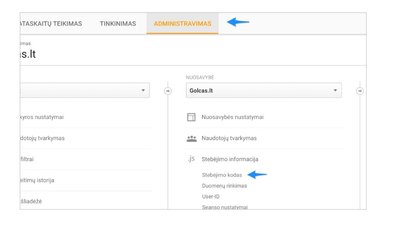
Dabar jūs matote savo svetainės stebėjimo kodą, kuris turi būti patalpintas kiekviename svetainės puslapyje. Dažniausiai šis darbas paliekamas programuotojams. „Google“ rekomenduoja kodą talpinti puslapio viršuje:
Aš laikyčiaus šių rekomendacijų, nebent turite svarbią priežastį to nedaryti.
Beje, jei naudojatės įvairiomis turinio valdymo sistemomis, kaip WordPress, Magento, Shopify, PrestaShop ir t.t. Kartais ten yra pateikiama vieta, kur jūs patys galite įkopijuoti visą kodą. Tačiau kartais ten paliekama vieta tik pačiam paskyros ID. Jūsų paskyros ID yra apibrauktas mėlynai, žemiau esančiame paveikslėlyje.
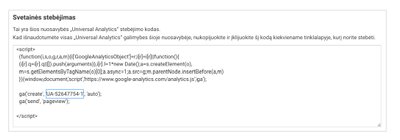
Iš esmės visas likęs kodas yra identiškas visoms svetainėms. Skiriasi būtent tik šis ID.
Visada patariu patikrinti ar „Analytics“ kodas tikrai įdėtas į svetainę. Padaryti tą galite keliais būdais:
1. Jūs galite atsidaryti savo puslapį ir paspaudę dešinį pelės mygtuką pasirinkti View page source (Chrome naršyklė).
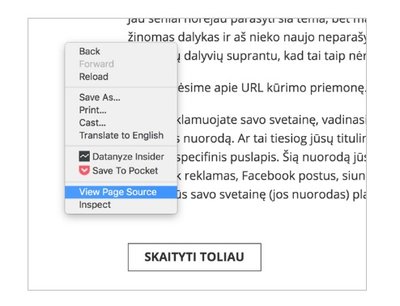
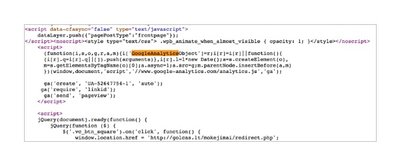
Kaip matote, šis kodas yra toks pat, kokį ir reikia įdėti. Tiesa, net ir kablelio, taško ar simbolio trūkumas gali sugadinti šį kodą. Tad būkite atidūs jį kopijuodami ar siųsdami programuotojui.
Jūs galite lyginti įdėtą kodą su tuo kuris yra paskyroje, žiūrėdami kiekvieną simbolį ir taip įsitikinti, kad viskas tvarkoje. Bet tai nėra pats patogiausias būdas.
2. Galite įsidiegti „Google“ rekomenduojamą pagabininką - „Google“ pagalbinė žymų priemonė. Tai nemokama priemonė, ją galite parsisiųsti paspaudę nuorodą.
Kai sėkmingai įdiegsite šią priemonę, ji atsiras jūsų naršyklėje:
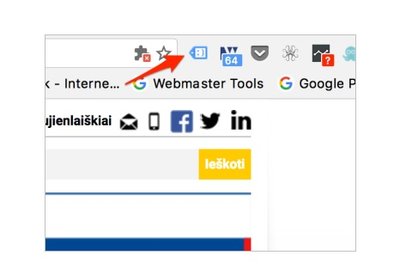
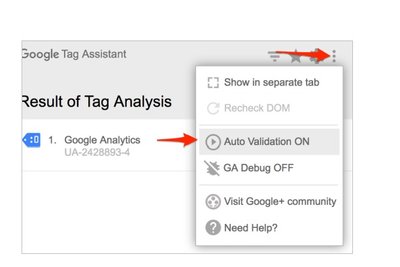
Spauskite ant mėlynos ikonos ir atsidarius priemonei, paspauskite ant trijų taškų. Tada pasirinkite Auto Validation On arba Off. Jei jūs tikrinate tik savo svetainės „Analytics“ kodą, tai gal jums nereikia, kad priemonė visada tikrintų visų svetainių kodus.
Jei kodai sudėti, gerai pamatysite šypsenas prie kodo (-ų).
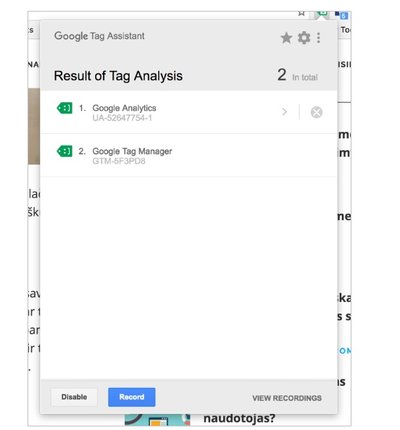
Kaip matote, pas mane yra du kodai – vienas „Analytics“, kitas „Google Tag Manager“. Pas jus gali būti tik vienas kodas arba taip kaip pas mane. Blogai yra tada, kai matote du „Analytics“ kodus. Nebent taip ir turi būti. Kitu atveju jie gali trukdyti vienas kitam.
Jei su kodu kažkas blogai jūs iš karto tą pastebėsite, kaip šiame paveikslėlyje:
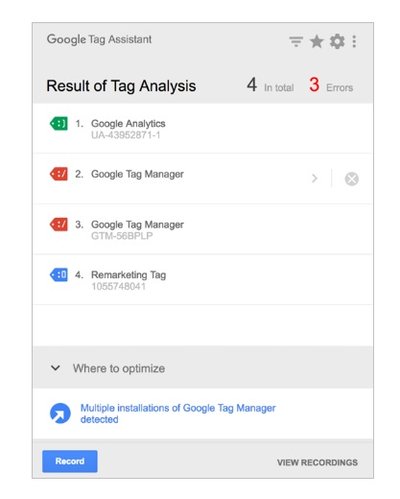
Šiuo atveju matome, kad yra du „Google Tag Manager“ kodai. Kas irgi nėra gerai. Nors „Analytics“ kodas veikia gerai.
Jūs taip pat galite sužinoti, kodėl vienas ar kitas kodas veikia blogai. Tiesiog paspauskite ant konkretaus kodo ir jums bus parodytos priežastys. Jas galite persiųsti programuotojui.
Atkreipkite dėmesį į „Google Tag Manager“
Šis įrankis nėra straipsnio tema, tad labai nesigilinsiu. Bet jis gali būti susijęs su „Analytics“ kodo veikimu.
Trumpai tariant „Google Tag Manager“ arba sutrumpintai GTM, leidžia įdėti „Analytics“ kodą ir per jį. Tai reiškia, kad puslapyje to kodo nepamatysite.
Svarbiausia atsiminti du dalykus:
1. Jei „Analytics“ kodas yra įdėtas tiesiai į svetainę arba per turinio valdymo sistemą, arba programuotojas jį pats dėjo į kiekvieną puslapį. Jūs turite užtikrinti, kad „Analytics“ dar kartą nėra įdėtas ir per GTM. Tiesiog paklauskite žmogaus ar įmonės, kuri pas jus talpino GTM kodą. Nes be jūsų žinios jie to nelabai gali padaryti.
2. Jei jau jūs turite GTM ir jį naudoja įmonė (pvz. reklamos agentūra), kurią pasamdėte arba jūs patys, tai rekomenduočiau „Analytics“ kodą dėti būtent per GTM. Tik tokiu atveju išimkite „Analytics“ kodą iš svetainės, jei anksčiau jis buvo ten patalpintas.
Svarbu užtikrinti, kad „Analytics” kodas nėra dubliuojamas, nes tai daro įtaką duomenims.
Pabaigai
Teisingai sudėtas „Analytics” kodas yra teisingų duomenų pagrindas. Jei į „Analytics” patenka blogi arba ne visi duomenys, jūs negalite priimti efektyvaus sprendimo. O blogiausia, kai jūs nežinote ar tie duomenys blogi. Tuo metu jūs galvojate, kad jūsų primami sprendimai yra teisingi ir tai gali jums brangiai kainuoti.
Nesvarbu, kas deda „Analytics” kodą ir kokia to žmogaus patirtis. Klaidas daryti žmogiška. Jei jūs esate atsakingi už svetainės rodiklius, jūsų darbas įsitikinti, kad viskas atlikta teisingai.
Dabar žinote kaip tą padaryti, tad neturėtų kilti keblumų.
Įsigykite elektroninę R. Golco knygą „Jūs, svetainė ir Google Analytics: sėkmingo gyvenimo paslaptys".
